Köra flera operativsystem vanligtvis kostar för mycket, och måste hålla omstart varje gång, vilket gör att installera två eller tre olika operativsystem en komplicerad och osannolik process.
Flera kommersiella och fria program kan användas för att köra flera operativsystem, som Microsoft Virtual PC, Apple Boot Camp, och det är fri mjukvara som VMware server, som vi kommer att använda i detta instruktioner.
Steg
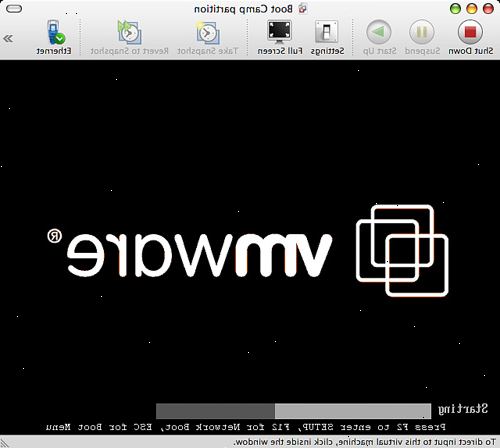
- 1Hämta VMware Server, kan du hitta en gratis version på deras hemsida.
- 2Installera VMware, så enkelt som att installera något program.
- 3Ge ditt program sin första körningen.
- På den första körningen, frågar programmet vanligtvis ett licensnummer, som du kan få på begäran från webbplatsen.
- 4Välj en värd. Varje gång VMware körs kommer den att be dig att vilken värd du vill ansluta, är detta mycket användbart om du har en server och du ansluter till det genom att ange IP, i det enkla fallet använder Local Host.
- 5För att lägga till ett nytt operativsystem, bör du göra en ny bild, varje bild innehåller ett operativsystem, som är refererade till som "virtuell maskin" i VMware.
- Exempel: vill lägga till en Linux Ubuntu image (virtuell maskin)
- 6Klicka ny virtuell maskin knappen
- 7Välj typisk som konfigurationen (den har mindre alternativ, men bättre för nya användare)
- 8välj Gäst operativsystem väljer>
- 9Välj ett lämpligt namn för den nya och dess plats på enheten, se till att du har tillräckligt med ledigt utrymme, vissa operativsystem som Vista behöver minst 15 GB.
- 10välja det nätverk typ väljer>.168.20.12 på det lokala nätverket, kan du ge den nya Guest OS en ny IP som 192.168.20.11, är det bästa ett enklare val att använda Bryggat nätverk.
- 11Härnäst kommer du att ange hur mycket kapacitet du vill ge till det nya operativsystemet.
- 12dela bilden i 2 GB vardera delad>.
- Efter gjort bör du se något liknande detta:
- Observera: att det finns flera bilder som kör
- Efter gjort bör du se något liknande detta:
- 13Nästa bara starta den nya virtuella maskinen. Det kommer att börja starta upp som vanligt känga, väntar på OS-CD.
- 14Sätt i ubuntu eller din valda OS och starta installationen.
- 15kör Guest OS när du vill>.
- Ubuntu körs under Windows XP
Tips
- Du kan öppna Guest OS i helskärmsläge genom att klicka på Ctrl + Alt + Enter, för att återgå till OS klicka Ctrl + Alt
- Du kan lägga till så mycket bilder som du vill, om du har tillräckligt med minne (RAM) kan du köra flera bilder samtidigt, och enkelt växla mellan dem.
